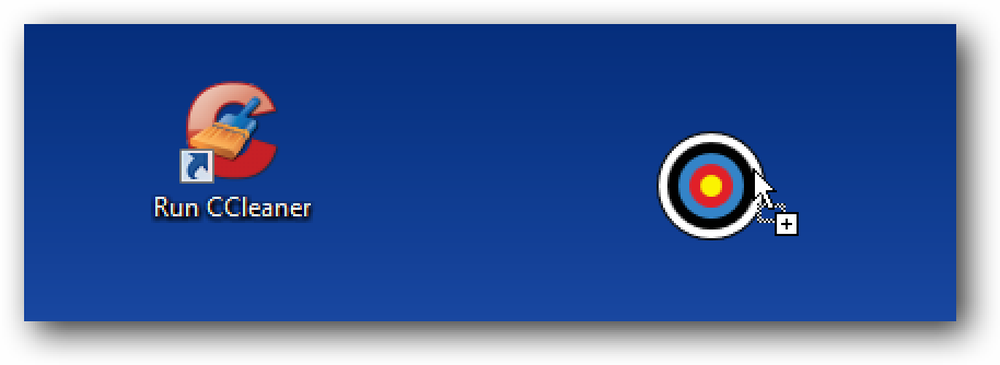Weblapok indítása a Firefoxban a billentyűzet segítségével
Ön egy billentyűzet ninja, aki keresi a módját, hogy még többet tegyen a Firefoxban a billentyűzettel? Nézze meg, hogy milyen egyszerű a ninja mágia működtetése a SiteLauncher kiterjesztéssel.
A SiteLauncher telepítése után
A bővítmény telepítése után javasoljuk, hogy először lépjen be a beállításokra a kívánt módosítások vagy módosítások elvégzéséhez. Itt láthatja a “Launcher Hotkey, Direct to Site Hotkey, & Default Shortcuts” elemet.
Egy webhely eltávolításához a listából kattintson rá, majd válassza ki az "x" -et, amely a lista végén megjelenik. Az aktuális parancsikon módosításához kattintson a megfelelő listára, végezze el a kívánt változtatásokat, majd kattintson a „Módosítás gombra”.
Megjegyzés: Az aktuális listák módosításakor a „Felülvizsgálat gomb” az „Add Shortcut Button” helyet foglalja el.

Végezze el a kívánt változtatásokat a SiteLauncher viselkedésének, a „Megjelenés” és a „Hatások” módjában. Kísérletezhet a megjelenéssel és hatásokkal, hogy a SiteLauncher kívánt esetben nagyon jól illeszkedjen az aktuális böngésző témájához.
A jobb alsó sarokban elérheti a „Speciális Tweaks” -et…

Ezek a "Advanced Tweaks" a SiteLauncher számára. A jobb alsó sarokban található gomb segítségével visszatérhet a „Fő opciók” menübe.

A „Súgó rész” több információt tartalmaz a SiteLauncher aktiválásához használt gyorsbillentyű-kombinációkról és a hozzáadott hivatkozásokról..

Ezenkívül engedélyezheti vagy letilthatja a SiteLauncher további vizuális beállításait / funkcióit, mint például a kapcsolódó linkek csoportosítása, az egér támogatása és az egyéni ikonok. Vegye figyelembe, hogy lehetőség van a beállítások importálására és exportálására is…

SiteLauncher in Action
Íme, amit a SiteLauncher példa-böngészőnkben nézett ki a „Beállítások” néhány módosítása és módosítása után. A személyre szabás érdekében megváltoztattuk a gyorsbillentyű kombinációt, a felsorolt webhelyeket, az egygombos aktivátorokat, a szövegméretet és a párnázást.
Megjegyzés: Az egérrel a SiteLauncher ablak „linkjeire” kattinthat.

Ha jobban szeretne, akkor az eszköztár gomb segítségével hozzáférhet a SiteLauncherhez ... csak kattintson az aktiválásához. Ne feledje, hogy az eszköztár gomb automatikusan hozzáadódik a bővítmény telepítése után, és könnyen eltávolítható az "Eszköztár ablak testreszabása" segítségével.

Ez a további menü, amely hozzáadódik a „Menü eszköztárhoz”. A „Beállítások” (lásd a „Speciális Tweaks”) funkciót kikapcsolhatja..

Következtetés
Ha szereted a billentyűzet ninjaját, és szeretnéd kibővíteni, hogy böngészhessünk egy testreszabott weboldalak listáján a Firefoxban, akkor biztosan élvezni fogja ezt a bővítményt.
linkek
Töltse le a SiteLauncher bővítményt (Mozilla kiegészítők)
Töltse le a SiteLauncher bővítményt (Extension Homepage)